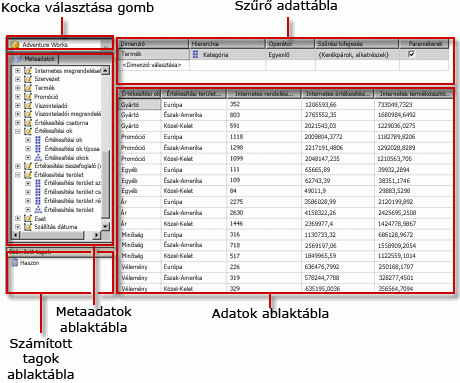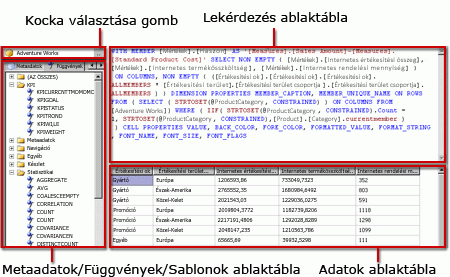A kockák olyan lekérdezési struktúrák, amelyeket kifejezetten egy vagy több üzleti teljesítménymetrika (például nettó nyereség vagy bruttó értékesítés) különböző dimenziók (idő, földrajzi hely, demográfiai adatok stb.) elemzésére terveztek. Kapcsolatok, aki kimutatásokat vagy kimutatásdiagramokat készít az Excelben, gyakran használnak Analysis Services-kockákat adatforrásként.
Az MDX a kockák lekérdezési nyelve. A színfalak mögött az Excel az MDX használatával kéri le a mezőket és az adatértékeket, amikor elemeket választ ki egy kimutatás mezőlistájából. MDX-lekérdezéseket manuálisan is létrehozhat, amikor adatokat importál egy Analysis Services-kockából.
Ha az Excelben Power Pivot használ, létrehozhat egy MDX-lekérdezést az MDX-lekérdezési Designer használatával, amikor az Analysis Servicesben futó többdimenziós adatbázisból importál.
Ki használja az MDX-lekérdezési Designer? Ha már rendelkezik MDX-szakértelemmel, vagy ha rendelkezik előre definiált lekérdezéssel, használja vagy tesztelje az MDX-lekérdezéskészítőt. Ha Ön nem MDX-szakértő, az Excel használatával kérje le az Analysis Services adatait. Amikor egy kiszolgálóhoz és egy adatbázishoz csatlakozik, az Excel megjeleníti, hogy mely kockák érhetők el, és importálja annak összes mértékét és dimenzióját, hogy a kimutatásmezők listájával lekérdezhesse a kocka bármely részét.
-
Nyissa meg a Power Pivot ablakot.
-
Kattintson a Kezdőlap > Külső adatok lekérése > Adatbázisból > Az Analysis Servicesből vagy Power Pivotelemre.
-
A Táblaimportáló varázslóban adja meg egy többdimenziós Analysis Services-kiszolgáló nevét, és válassza ki az adatbázist. Kattintson a Tovább gombra.
-
Illessze be az MDX-lekérdezést az MDX-utasítás ablakba.
-
Kattintson az Érvényesítés gombra.
-
Ha hibaüzenetet kap, törölje a lekérdezést az ablakból.
-
Kattintson a Tervezés gombra az MDX-lekérdezési Designer megnyitásához, amelyet a megszokotttól függően Tervező vagy Lekérdezés módban futtathat. A tervező megjeleníti a függvények listáját, és megjeleníti a teljes kockastruktúrát, így kiválaszthatja, hogy mely mértékeket, KPI-ket és dimenziókat adhatja hozzá az adatmodellhez.
-
Illessze be a lekérdezést a lekérdezési ablakba. A tervező által biztosított függvények és metaadatok használatával újratervezheti a használható lekérdezéseket.
-
A lekérdezés ellenőrzésekor kattintson a Befejezés gombra az adatok lekéréséhez. Az adatok és a metaadatok a Power Pivot-ben megtekintett adatmodellbe lesznek importálva. Előfordulhat, hogy kapcsolatokat kell létrehoznia, hogy ezeket az adatokat a modell többi táblájával összekapcsolja. Részletekért lásd: Létrehozás kapcsolatok Diagram nézetben.
Az MDX-lekérdezési Designer két módja van: tervezési és lekérdezési mód. Minden mód tartalmaz egy metaadat-panelt, amelyből a kijelölt kockákból húzással létrehozhat egy MDX-lekérdezést, amely lekéri a használni kívánt adatokat.
Grafikus MDX-lekérdezési Designer Tervező módban
Az MDX-lekérdezések szerkesztésekor a grafikus MDX-lekérdezéstervező Tervező módban nyílik meg.
Az alábbi ábrán a Tervező mód paneljei láthatók.
Az alábbi táblázat az ebben a módban lévő ablaktáblákat sorolja fel:
|
Ablaktábla |
Függvény |
|
Kocka kiválasztása gomb (...) |
Az aktuálisan kijelölt kocka megjelenítése. |
|
Metaadatok panel |
Megjeleníti a mértékek, a fő teljesítménymutatók (KPI-k) és a kiválasztott kockán definiált dimenziók hierarchikus listáját. |
|
Számított tagok panel |
Megjeleníti a lekérdezésben használható, jelenleg definiált számított tagokat. |
|
Szűrő panel |
Dimenziók és kapcsolódó hierarchiák kiválasztásával szűrhet adatokat a forrásnál, és korlátozhatja a visszaadott adatokat. |
|
Adatpanel |
Megjeleníti az eredményhalmaz oszlopfejléceit, amikor elemeket húz a Metaadatok és a Számított tagok panelről. Automatikusan frissíti az eredményhalmazt, ha az AutoExecute gomb van kiválasztva. |
A dimenziókat, mértékeket és KPI-ket a Metaadatok panelről, a számított tagokat pedig a Számított tag panelről az Adatok panelre húzhatja. A Szűrés panelen kiválaszthatja a dimenziókat és a kapcsolódó hierarchiákat, és szűrőkifejezéseket állíthat be a lekérdezéshez elérhető adatok korlátozásához. Ha az eszköztár AutoExecute (
Amikor ebben a módban hoz létre MDX-lekérdezést, a lekérdezés automatikusan a következő további tulajdonságokat tartalmazza:
Tag tulajdonságai MEMBER_CAPTION, MEMBER_UNIQUE_NAME
Cellatulajdonságok VALUE, BACK_COLOR, FORE_COLOR, FORMATTED_VALUE, FORMAT_STRING, FONT_NAME, FONT_SIZE, FONT_FLAGS
Saját további tulajdonságok megadásához manuálisan kell szerkesztenie az MDX-lekérdezést Lekérdezés módban.
Az .mdx lekérdezésfájlból történő importálás nem támogatott.
Grafikus MDX-lekérdezés Designer eszköztár tervező módban
A lekérdezéstervező eszköztára gombokkal segíti az MDX-lekérdezések grafikus felülettel történő tervezését. Az alábbi táblázat a gombokat és azok funkcióit sorolja fel.
|
Button |
Leírás |
|
Szerkesztés szövegként |
Ehhez az adatforrástípushoz nincs engedélyezve. |
|
Importálás |
Importáljon egy meglévő lekérdezést egy jelentésdefiníciós (.rdl) fájlból a fájlrendszerben. |
|
|
Váltson az MDX parancstípusra. |
|
|
Frissítse a metaadatokat az adatforrásból. |
|
|
A Számított tagszerkesztő párbeszédpanel megjelenítése. |
|
|
Váltás az Üres cellák megjelenítése és nem megjelenítése között az Adatok panelen. (Ez egyenértékű a NON EMPTY záradék MDX-ben való használatával). |
|
|
Automatikusan futtassa a lekérdezést, és jelenítse meg az eredményt minden módosításkor. Az eredmények az Adatok panelen jelennek meg. |
|
|
Összesítések megjelenítése az Adatok panelen. |
|
|
Törölje a kijelölt oszlopot az Adatok panelen a lekérdezésből. |
|
|
A Lekérdezési paraméterek párbeszédpanel megjelenítése. Amikor értékeket ad meg egy lekérdezési paraméterhez, a rendszer automatikusan létrehoz egy azonos nevű paramétert. |
|
|
Készítse elő a lekérdezést. |
|
|
Futtassa a lekérdezést, és jelenítse meg az eredményeket az Adatok panelen. |
|
|
Szakítsa meg a lekérdezést. |
|
|
Váltás a Tervező mód és a Lekérdezés mód között. |
Grafikus MDX-lekérdezési Designer lekérdezési módban
Ha a grafikus lekérdezéstervezőt Lekérdezés módra szeretné módosítani, kattintson az eszköztár Tervező mód gombjára.
Az alábbi ábrán a Lekérdezés mód paneljei láthatók.
Az alábbi táblázat az ebben a módban lévő ablaktáblákat sorolja fel:
|
Ablaktábla |
Függvény |
|
Kocka kiválasztása gomb (...) |
Az aktuálisan kijelölt kocka megjelenítése. |
|
Metaadatok/Függvények/Sablonok panel |
A kijelölt kockán definiált mértékek, KPI-k és dimenziók hierarchikus listáját jeleníti meg. |
|
Lekérdezés panel |
Megjeleníti a lekérdezés szövegét. |
|
Eredmény ablaktábla |
Megjeleníti a lekérdezés futtatásának eredményeit. |
A Metaadatok panel metaadatok, függvények és sablonok lapjait jeleníti meg. A Metaadatok lapon dimenziókat, hierarchiákat, KPI-ket és mértékeket húzhat az MDX-lekérdezés panelre. A Függvények lapon a függvényeket az MDX-lekérdezés panelre húzhatja. A Sablonok lapon MDX-sablonokat adhat hozzá az MDX-lekérdezés panelhez. A lekérdezés végrehajtásakor az Eredmény panel megjeleníti az MDX-lekérdezés eredményeit.
A Tervező módban létrehozott alapértelmezett MDX-lekérdezést kiterjesztheti további tagtulajdonságok és cellatulajdonságok belefoglalására. A lekérdezés futtatásakor ezek az értékek nem jelennek meg az eredményhalmazban. A rendszer azonban az adathalmaz mezőgyűjteményével együtt adja vissza őket, és ezeket az értékeket használhatja.
Grafikus lekérdezési Designer eszköztár lekérdezési módban
A lekérdezéstervező eszköztára gombokkal segíti az MDX-lekérdezések grafikus felülettel történő tervezését.
Az eszköztárgombok megegyeznek a Tervező és a Lekérdezés mód között, de a következő gombok nincsenek engedélyezve a Lekérdezés módhoz:
-
Szerkesztés szövegként
-
Számított tag hozzáadása (
-
Üres cellák megjelenítése (
-
AutoExecute (
-
Összesítések megjelenítése (